Čo robiť, ak ste stratili iPad
The iPad je mimoriadne bezpečné zariadenie. Nielenže je odolný voči tradičným vírusom, ale môžete ho dokonca zabezpečiť pomocou a prístupový kód, a odtlačok prsta, alebo svoju vlastnú tvár. Ale čo keď stratíte iPad?
Chýbajúci tablet môžete nájsť pomocou bezplatnej aplikácie Nájsť môj iPad a jednou skvelou funkciou je Stratený režim, ktorý uzamkne vaše zariadenie a môže dokonca zobraziť vlastnú správu s vaším telefónnym číslom, aby ste vás mohli kontaktovať, aby ste zariadenie vrátili. Tu je návod, ako ho použiť.
Tieto pokyny platia pre spustené zariadenia iOS 9 a neskôr.
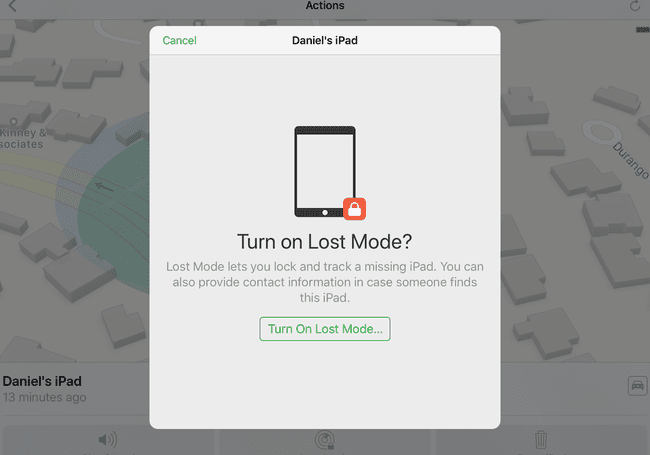
Ako zapnúť stratený režim na vašom iPade
Ak chcete použiť stratený režim, musíte mať zapnutú funkciu Nájsť môj iPad. Táto funkcia vám umožňuje sledovať váš iPad umiestnenie a zapnite stratený režim bez ohľadu na to, kde sa nachádza. Tu je návod, ako to urobiť.
-
Otvorte svoj iPad nastavenie.

-
Klepnite tvoje meno v hornej časti obrazovky.

-
Vyberte iCloud.
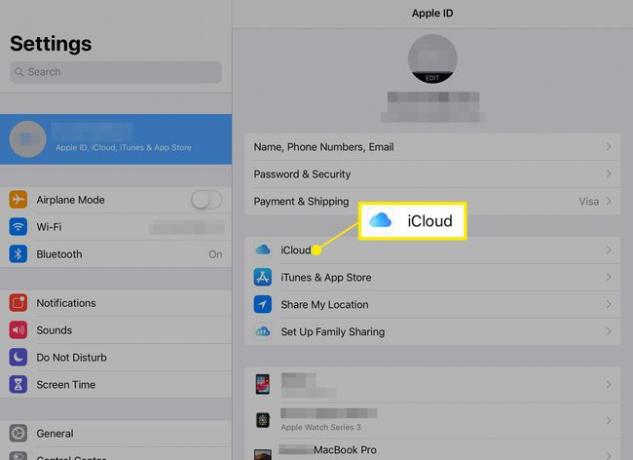
-
Klepnite Nájsť môj iPad.
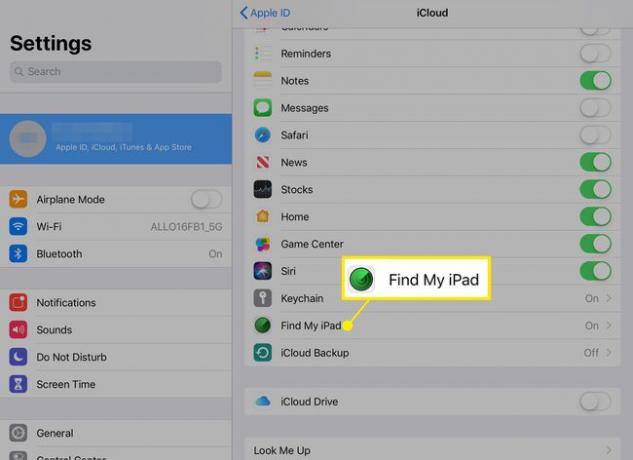
-
Klepnite na ikonu posuvný prepínač na zapnuté/zelené.
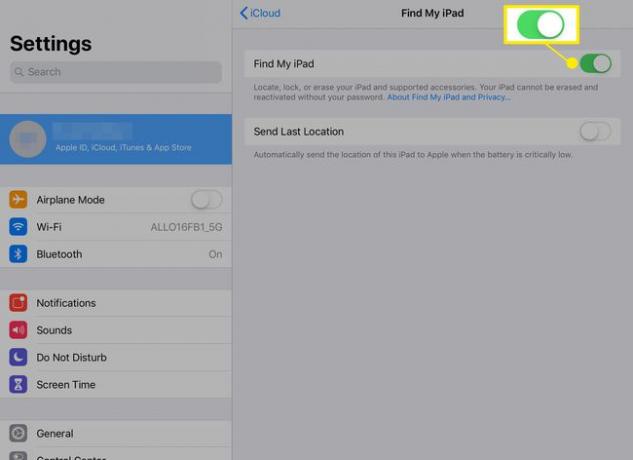
Teraz môžete použiť stratený režim, ak stratíte svoje zariadenie.
Ako nájsť stratený iPad a zapnúť stratený režim
Skôr ako použijete Lost Mode, chcete zistiť, kde je váš iPad. Ak chcete použiť funkciu Nájsť môj iPad a zapnúť režim straty, postupujte podľa týchto krokov.
Funkcie Nájsť môj iPad môžu fungovať iba vtedy, ak je iPad online cez mobilné pripojenie alebo a Wi-Fi siete. Aj keď to tak nie je, všetky príkazy, ktoré mu dáte, sa aktivujú po pripojení k internetu.
-
Na akomkoľvek počítači, tablete alebo smartfóne prejdite na www.icloud.com vo webovom prehliadači a prihláste sa pomocou svojho Apple ID a heslo.
Na iPhone alebo inom iPade môžete preskočiť webový prehliadač a spustiť aplikáciu Nájsť môj iPad. (Najrýchlejší spôsob otvorte túto aplikáciu prostredníctvom Spotlight Search.)
-
Na webe kliknite Nájdite iPhone.
Ak svoj iPad nachádzate pomocou iného zariadenia so systémom iOS, jeho poloha sa zobrazí hneď, ako sa prihlásite.

-
Ak používate webový prehliadač, kliknite Všetky zariadenia v hornej časti obrazovky.
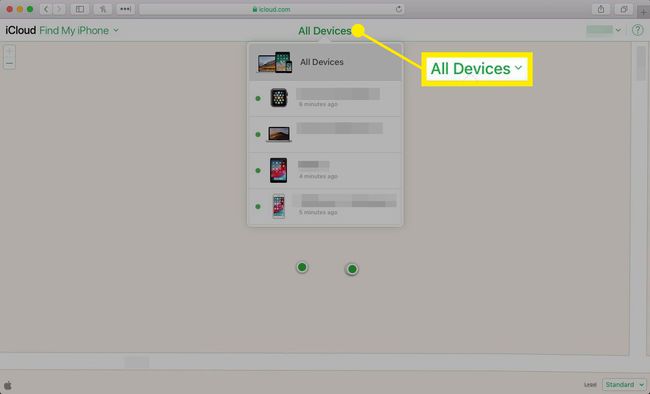
-
Kliknutím alebo klepnutím na názov iPadu zobrazíte jeho polohu a ponuku s možnosťami.
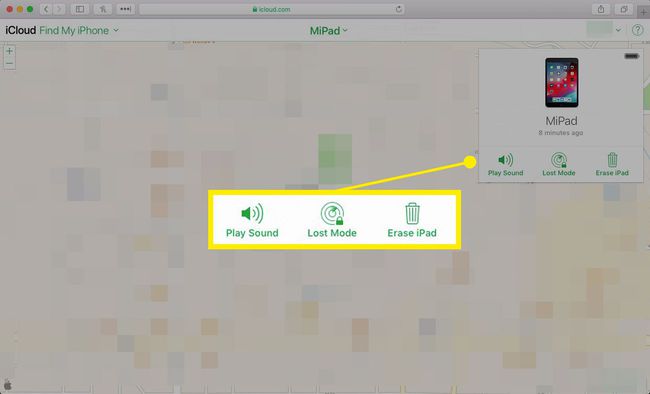
-
Ak program nemôže nájsť váš iPad alebo sa objaví niekde mimo vášho domu, možno budete chcieť aktivovať Stratený režim, aby ste zabezpečili zariadenie, kým ho nebudete môcť získať späť. Klepnite Stratený režim aby ste ho zapli.
Váš iPad bude zámok a zobraziť správu s vaším telefónnym číslom.
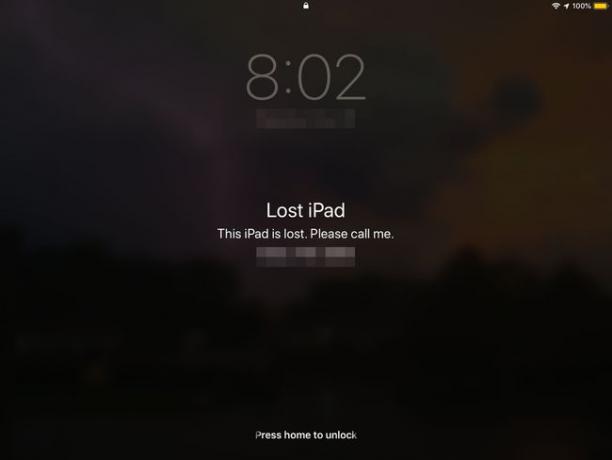
Stratený režim uzamkne zariadenie pomocou prístupového kódu a deaktivuje ho Apple Pay, ktorá ho (a vaše peniaze) zabezpečí. Ak máte na zariadení uložené citlivejšie údaje a pravidelne zálohujte svoj iPad, vymazanie iPadu môže byť najlepšou voľbou. Môžete to urobiť klepnutím na Vymazať iPad v aplikácii alebo webovej lokalite Nájsť môj iPad.
Čo robiť, ak je funkcia Nájsť môj iPad vypnutá
Ak ste stratili iPad a nemáte zapnutú funkciu Nájsť môj iPad, nebudete môcť použiť stratený režim. Možno budete chcieť zmeniť heslo pre svoje Apple ID aby ste predišli nechceným nákupom, najmä ak nemáte svoj iPad uzamknutý prístupovým kódom.
Ak si myslíte, že vám niekto ukradol iPad, mali by ste to nahlásiť polícii. V tomto bode by bolo pre vás užitočné mať sériové číslo vášho iPadu. Ak ste svoje zariadenie zaregistrovali v spoločnosti Apple, môžete získať pomoc s nájdením sériového čísla v spoločnosti Apple Stránka podpory. V opačnom prípade tieto informácie nájdete na obale iPadu.
